Win10系统如何查看更新历史记录?Win10系统查看更新历史记录的方法
很多小伙伴不知道Win10系统如何查看更新历史记录,所以下面小编就分享了Win10系统查看更新历史记录的方法,一起跟着小编来看看吧,相信对大家会有帮助。
Win10系统如何查看更新历史记录?Win10系统查看更新历史记录的方法
1、首先电脑桌面中,点击左下角的微软图标,然后点击左侧边栏的设置齿轮,如图所示。
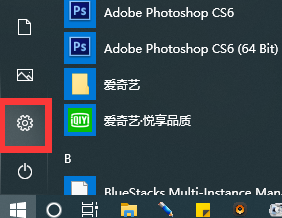
2、然后在Windows设置页面找到更新和安全来点击进入,如图所示。
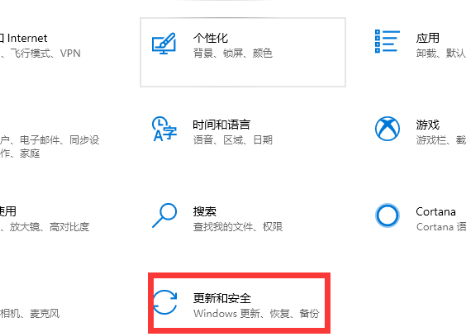
3、在打开的页面右侧找到查看更新历史记录选项进行点击,如图所示。
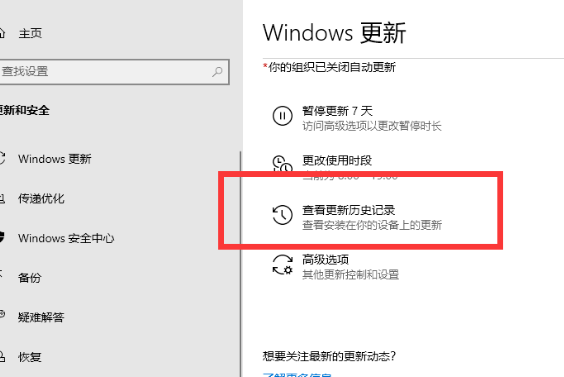
4、进入到更新历史记录页面,在这里你可以在左侧看到各种更新的记录,如图所示。
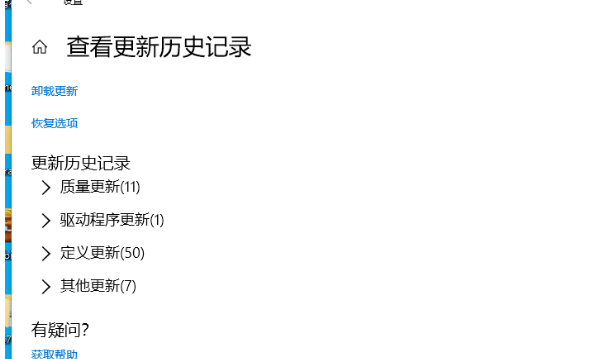










 苏公网安备32032202000432
苏公网安备32032202000432